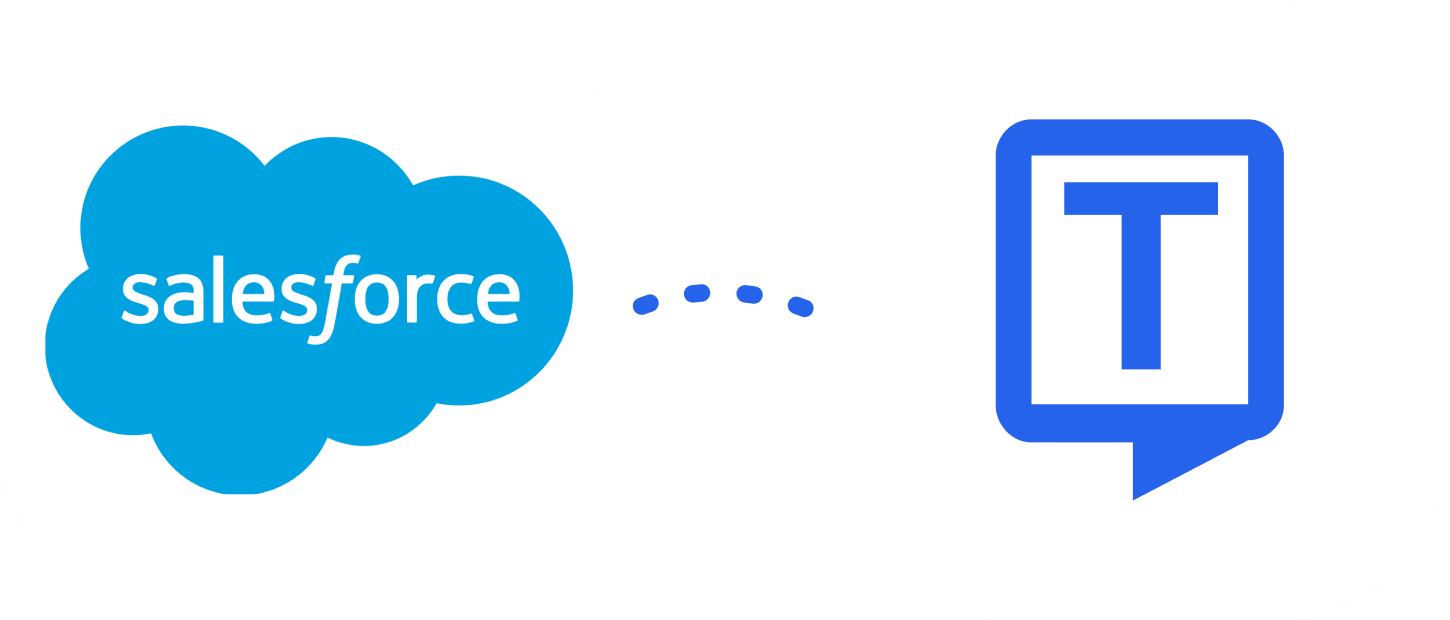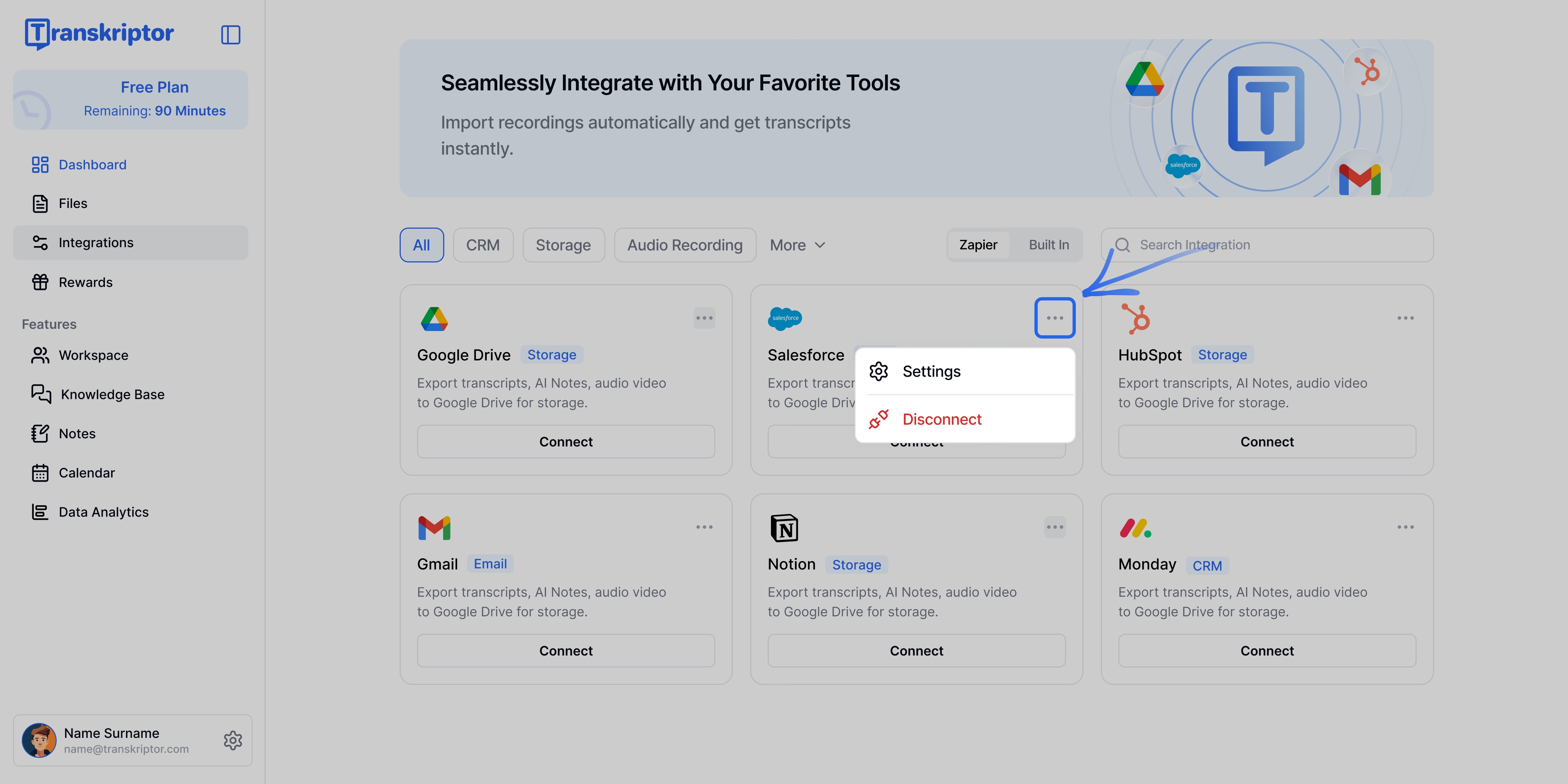Việc gõ thủ công ghi chú cuộc họp, tóm tắt cuộc gọi và các nhiệm vụ theo dõi vào Salesforce làm lãng phí thời gian bán hàng quý báu. Với tích hợp Salesforce tích hợp sẵn của Transkriptor, mọi cuộc trò chuyện đều được ghi lại, phiên âm và tự động lưu dưới dạng cuộc họp và ghi chú, tất cả được liên kết với đúng Lead, Contact hoặc Opportunity.
Lợi ích chính của Tích hợp Salesforce với Transkriptor
Tự động ghi nhật ký hoạt động: Không cần nhập dữ liệu thủ công nữa. Các cuộc gọi và cuộc họp được tự động ghi lại dưới dạng Hoạt động gắn với đúng Lead, Contact, Account hoặc Opportunity.
Đính kèm ghi chú & tóm tắt: Bản ghi chép chính xác và tóm tắt được tạo bởi AI được lưu dưới dạng Ghi chú, giúp dễ dàng xem lại các điểm chính và chia sẻ với đội của bạn.
Cải thiện khả năng hiển thị Pipeline: Cập nhật các cơ hội với lịch sử cuộc trò chuyện đầy đủ, cung cấp cho quản lý cái nhìn toàn diện 360° về tiến độ giao dịch.
Tiết kiệm hàng giờ mỗi tuần: Nhân viên dành ít thời gian hơn cho việc cập nhật CRM và nhiều thời gian hơn để kết nối với khách hàng tiềm năng và chốt giao dịch.
Cách thiết lập Tích hợp Salesforce trong Transkriptor
Kết nối Salesforce
Đi đến tab Tích hợp trong bảng điều khiển Transkriptor của bạn.
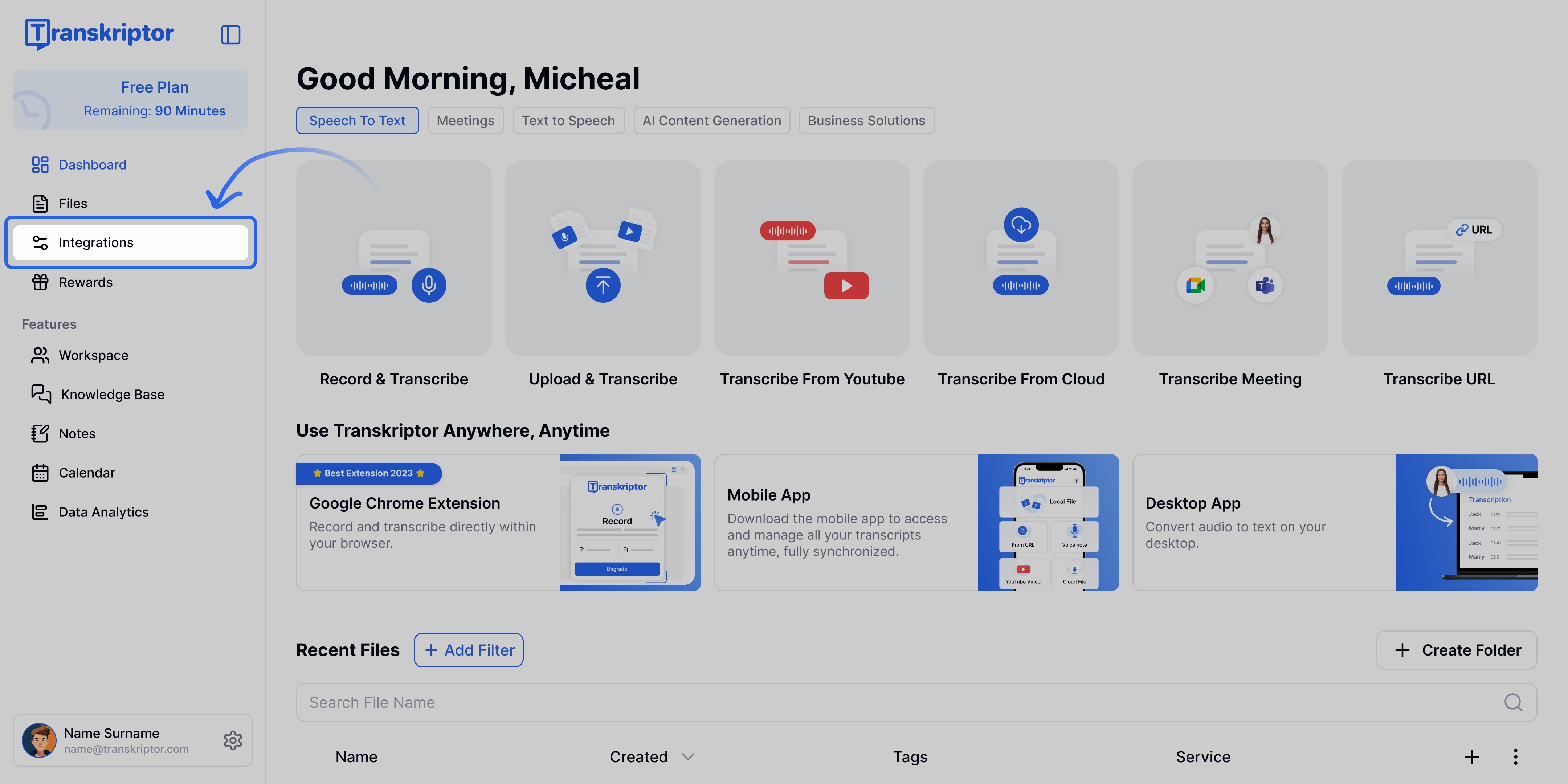
Tìm Salesforce và chọn nó
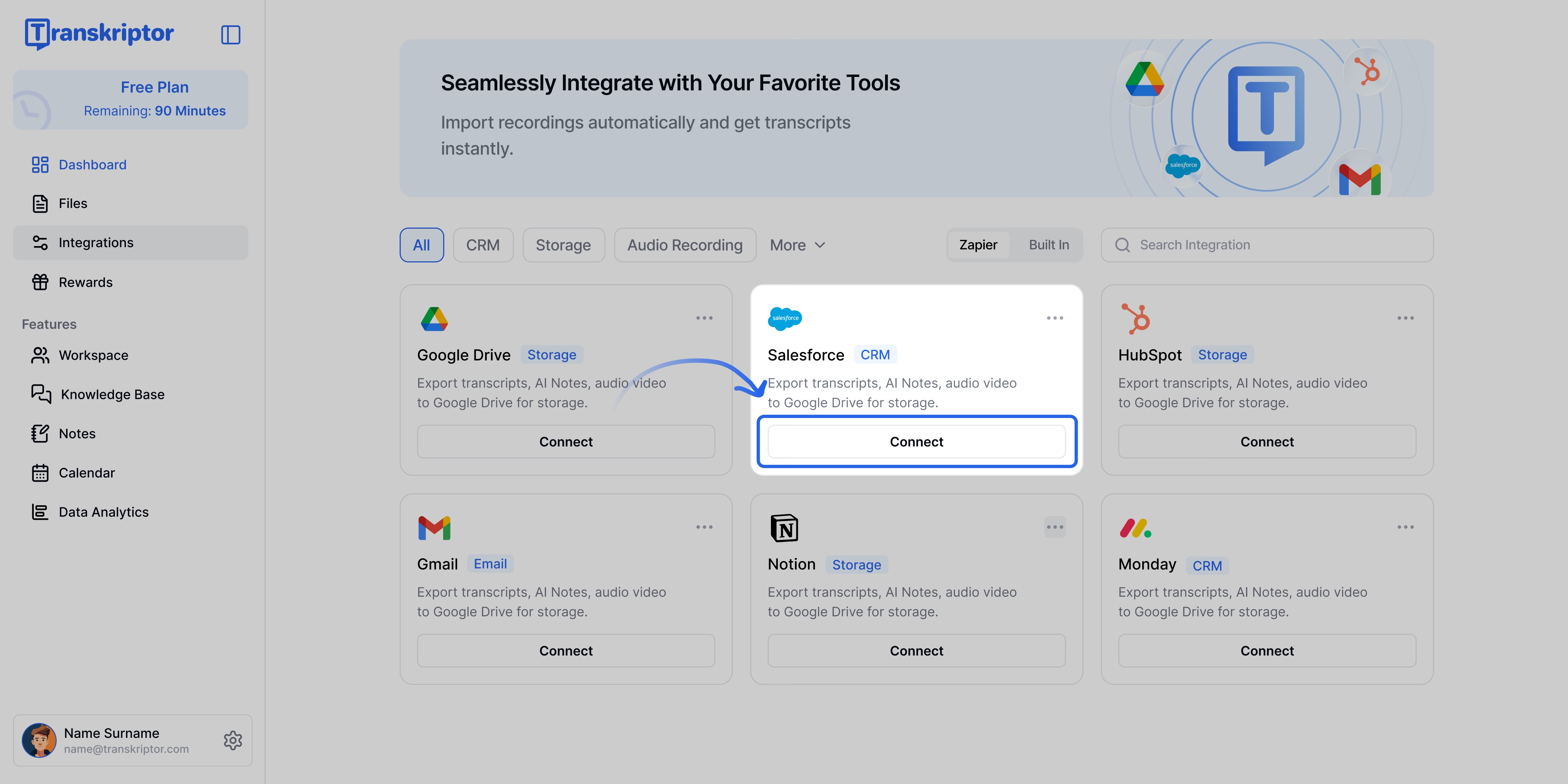
Nhấp vào Kết nối, sau đó đăng nhập bằng tài khoản Salesforce của bạn và phê duyệt các quyền cần thiết
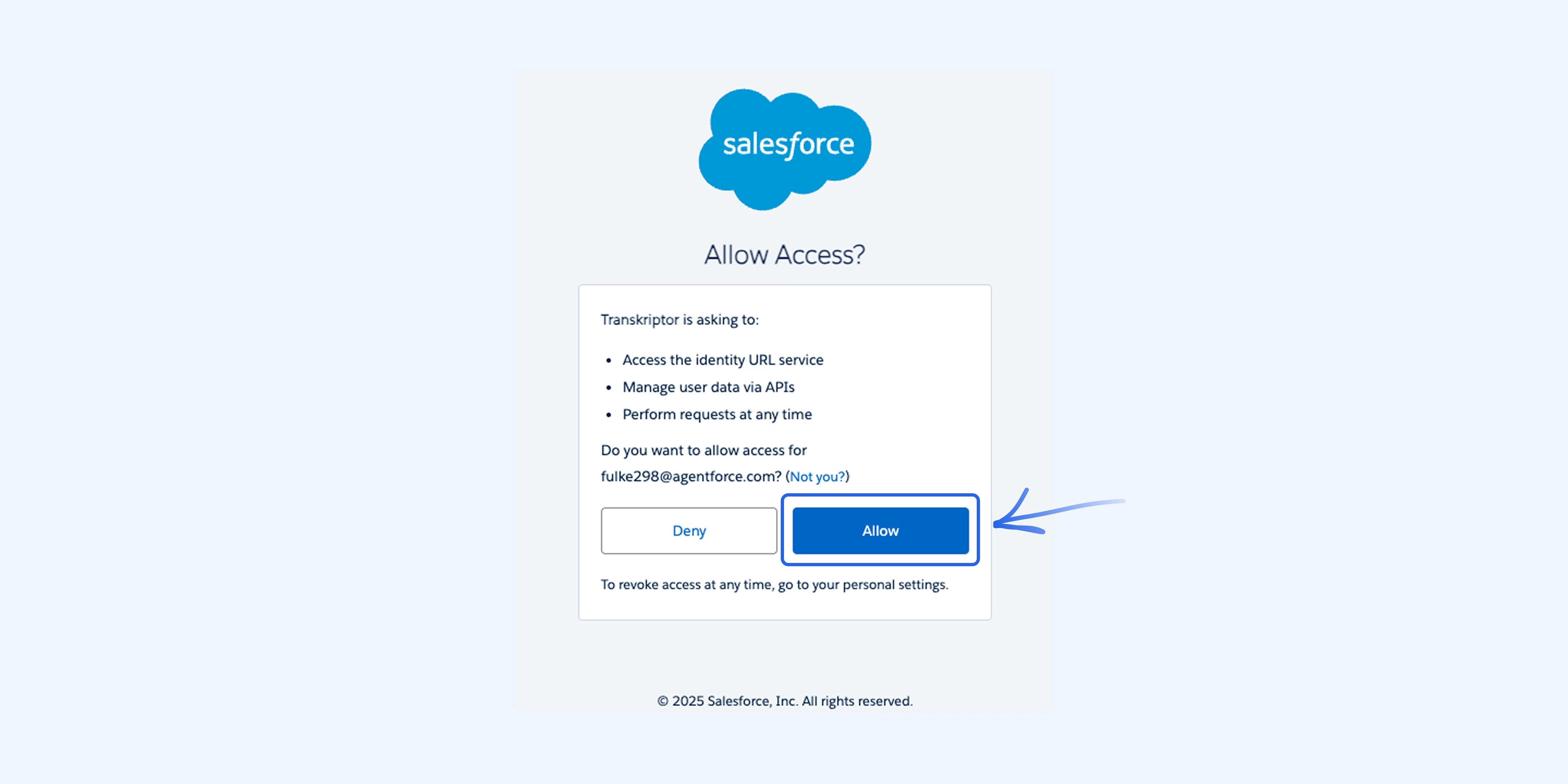
Bạn sẽ được chuyển hướng trở lại Transkriptor nơi bạn có thể hoàn tất và cấu hình cài đặt tích hợp của mình.
Cấu hình Tích hợp Salesforce
Tích hợp Salesforce cho phép bạn kiểm soát cách Transkriptor ghi lại dữ liệu cuộc họp vào CRM của bạn. Bạn có thể quyết định liệu người tham gia được tạo dưới dạng Lead hay Contact, chọn đính kèm ghi chú cuộc họp vào hồ sơ Opportunity liên quan và giới hạn việc ghi nhật ký chỉ với các hồ sơ hiện có. Điều này đảm bảo dữ liệu Salesforce của bạn luôn sạch, chính xác và luôn được cập nhật
Cài đặt chính
Nguồn sự kiện: Chọn lịch bạn muốn Transkriptor sử dụng để ghi lại các cuộc họp của bạn. Bạn có thể kết nối Google Calendar hoặc Microsoft Teams Calendar làm nguồn sự kiện. Sau khi kết nối, Transkriptor sẽ tự động lấy các cuộc họp đã lên lịch từ nguồn đã chọn để phiên âm.
Tạo người tham gia cuộc họp dưới dạng Lead: Theo mặc định, những người tham gia cuộc họp mới được tạo dưới dạng Contact nếu họ chưa tồn tại trong Salesforce. Bật tùy chọn này để tạo họ dưới dạng Lead, giúp bạn thu thập và đánh giá khách hàng tiềm năng.
Đính kèm ghi chú vào Opportunity: Khi được bật, Transkriptor sẽ đính kèm ghi chú cuộc họp vào hồ sơ Opportunity đang mở được liên kết với Contact hoặc Lead của cuộc họp.
Chỉ ghi nhật ký dữ liệu cuộc họp: Điều này đảm bảo rằng dữ liệu cuộc họp chỉ được ghi nhật ký vào hồ sơ Contact hoặc Lead hiện có. Không có hồ sơ mới nào sẽ được tạo. Lý tưởng cho các đội nhóm ưu tiên vệ sinh dữ liệu
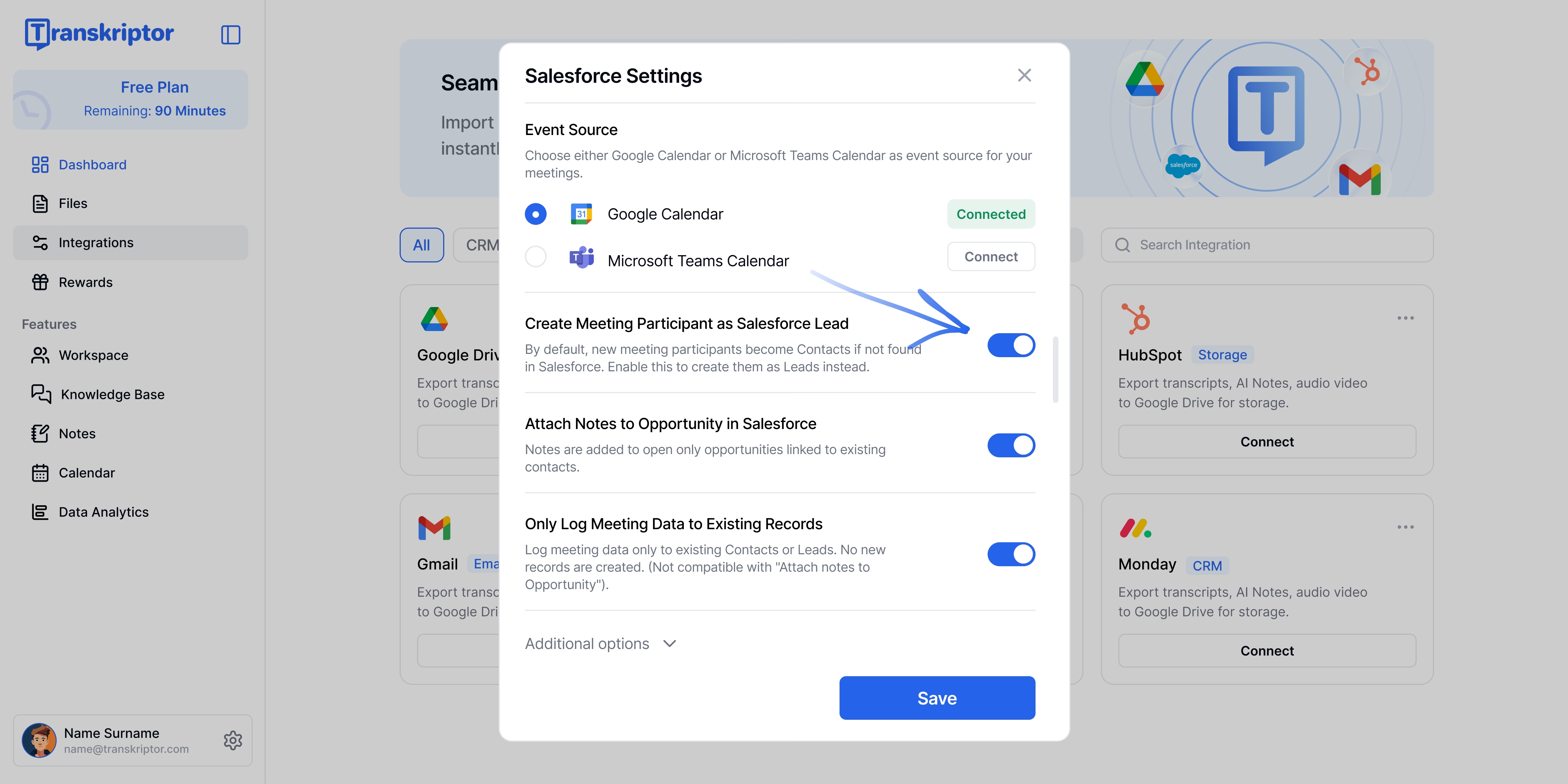
Kết nối nguồn sự kiện
Nhấp vào Kết nối, sau đó đăng nhập bằng tài khoản Google hoặc Microsoft của bạn, tùy thuộc vào việc bạn đang sử dụng Google Meet/Calendar hay Microsoft Teams/Outlook, và phê duyệt các quyền cần thiết.
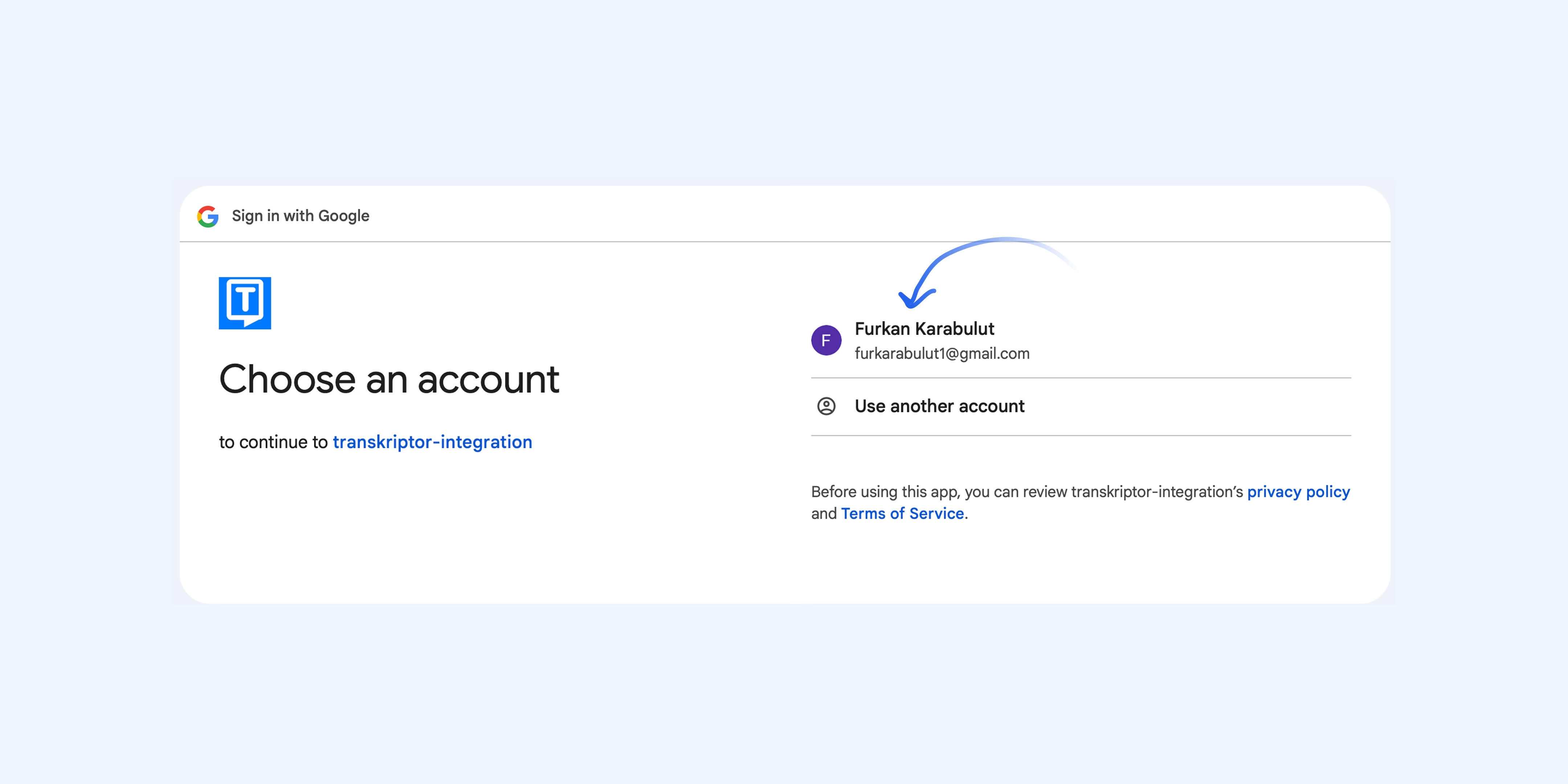
Cách tạo người tham gia cuộc họp dưới dạng Lead Salesforce
Bật cài đặt này để tự động tạo Lead Salesforce cho mỗi người tham gia cuộc họp không tìm thấy trong Salesforce, và đính kèm ghi chú cuộc họp trực tiếp vào Lead đó
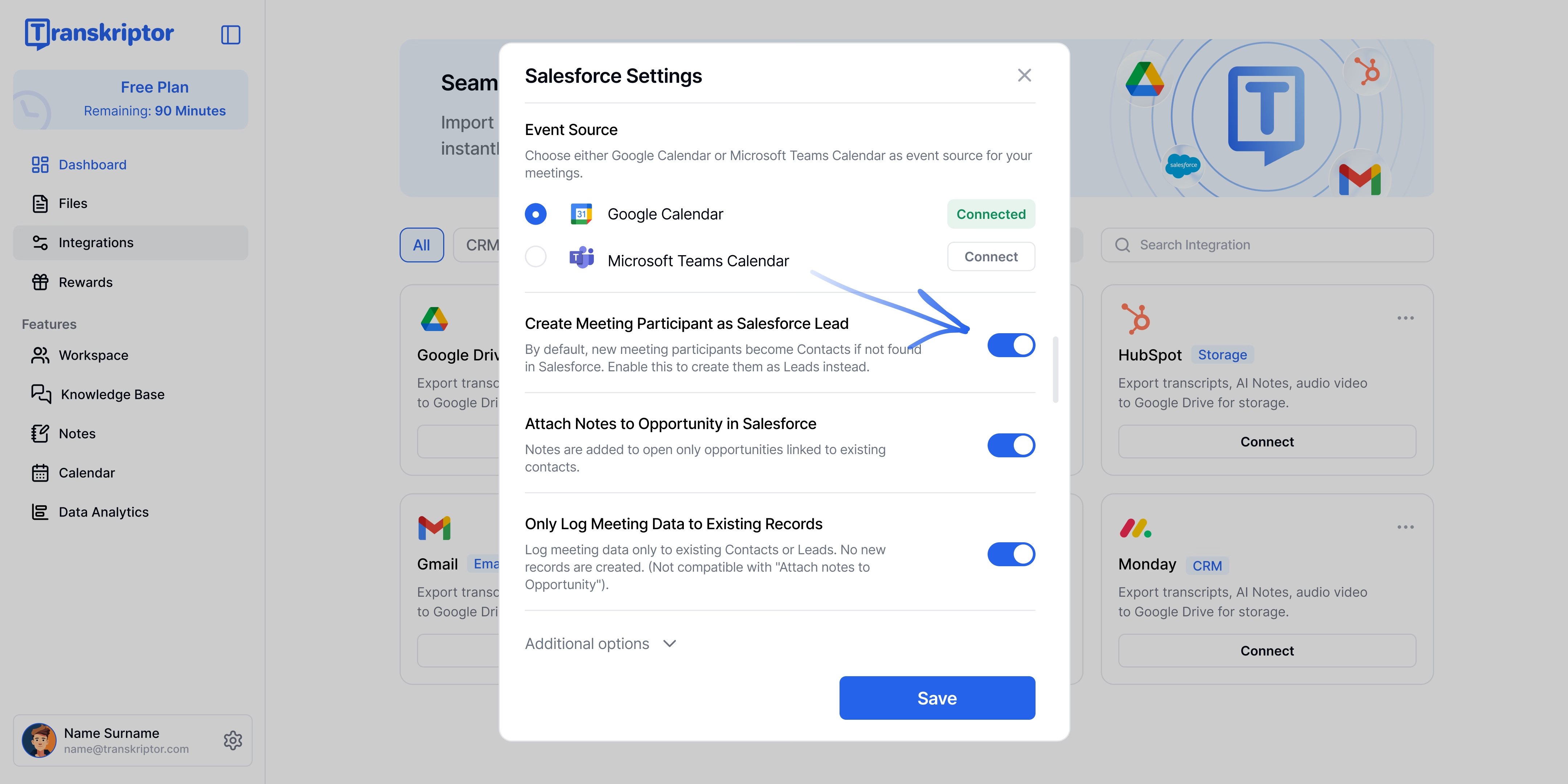
Trong ảnh chụp màn hình này, bạn có thể thấy một Lead được tự động tạo bởi Transkriptor hiển thị dưới mục Leads > Đã xem gần đây. Tên, email và trạng thái của người tham gia được hiển thị trong bảng này. Điều này cho phép đội ngũ bán hàng theo dõi các Lead mới trực tiếp trong Tích hợp Salesforce.
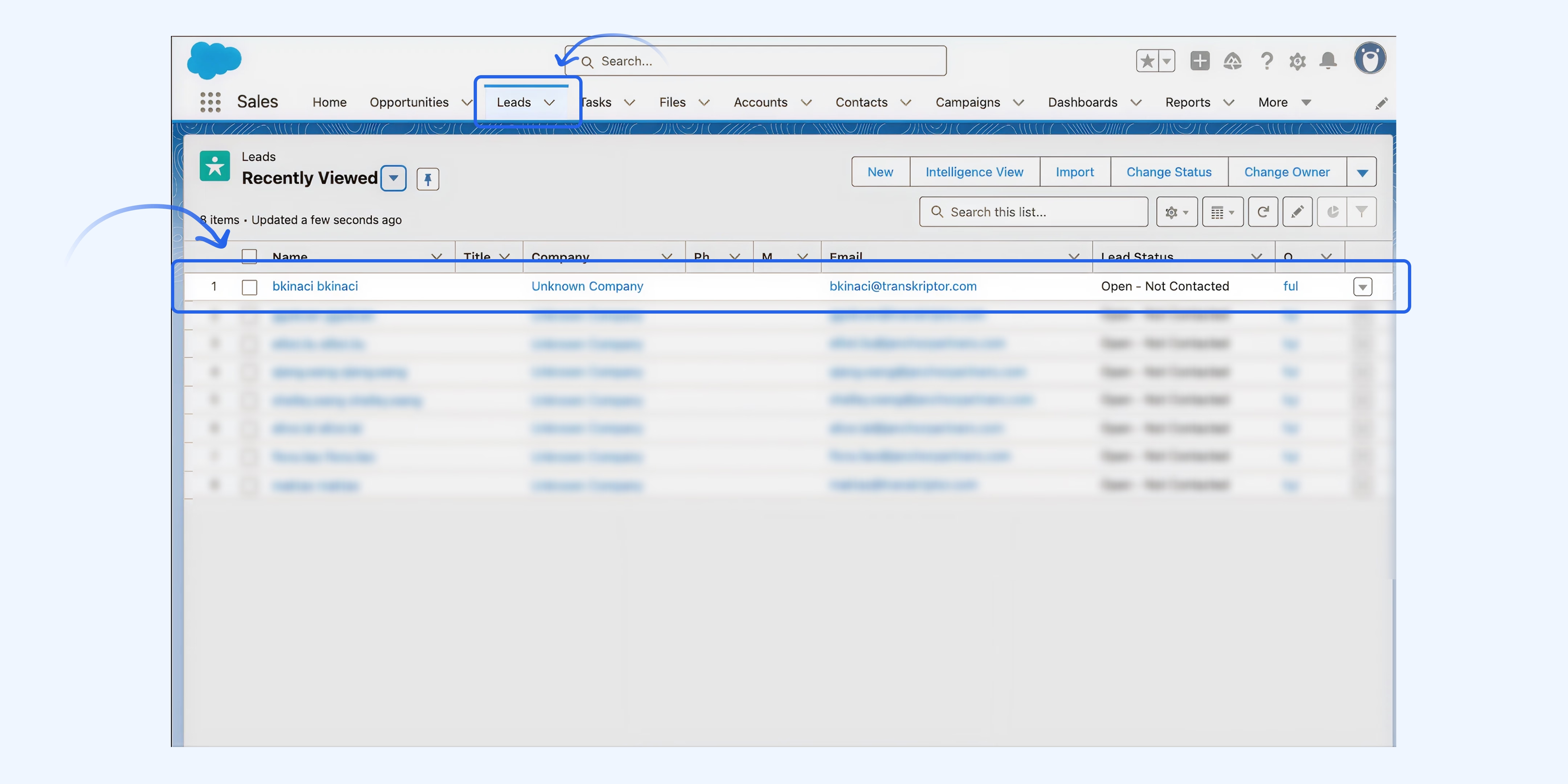
Dưới mỗi Lead, phần Ghi chú & Tệp đính kèm hiển thị tất cả các ghi chú cuộc họp được Transkriptor tự động tạo
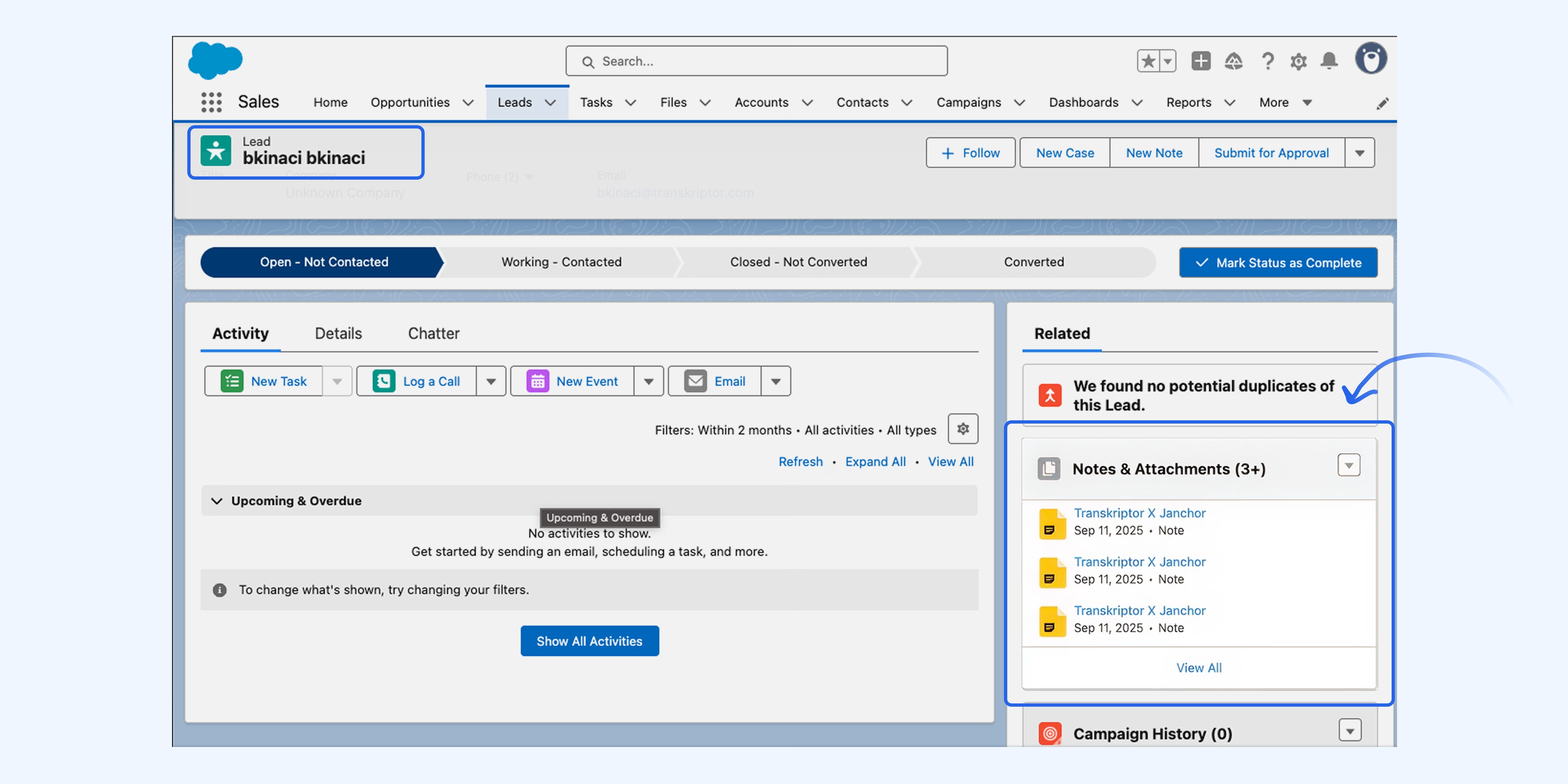
Cách Tạo Ghi Chú cho Cơ Hội
Bật cài đặt này để tự động đính kèm ghi chú cuộc họp chỉ vào Cơ Hội liên quan đến những người tham gia hiện có trong Salesforce
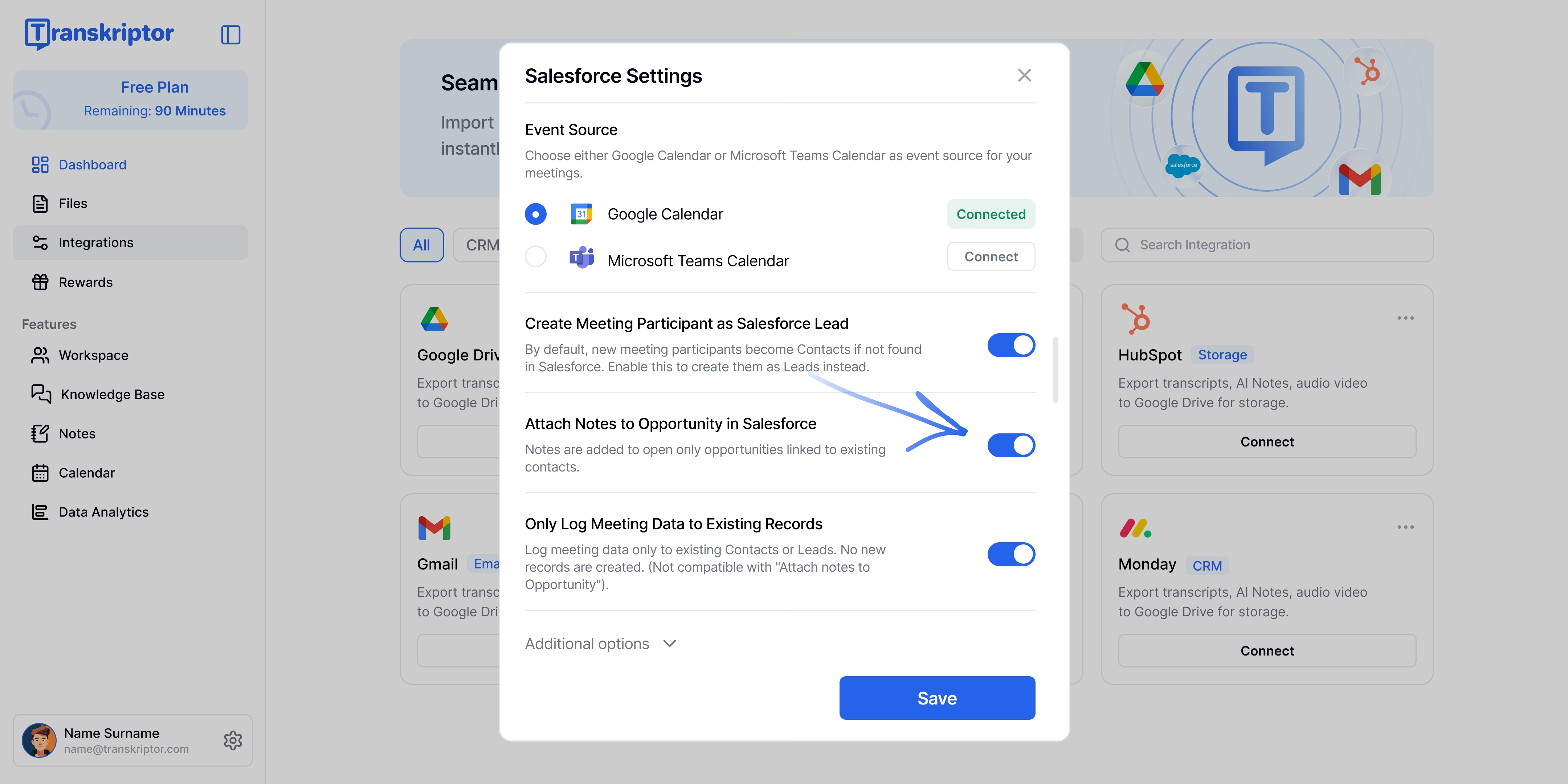
Xem ghi chú cuộc họp trong phần Ghi chú & Tệp đính kèm của Cơ Hội liên quan trong Salesforce
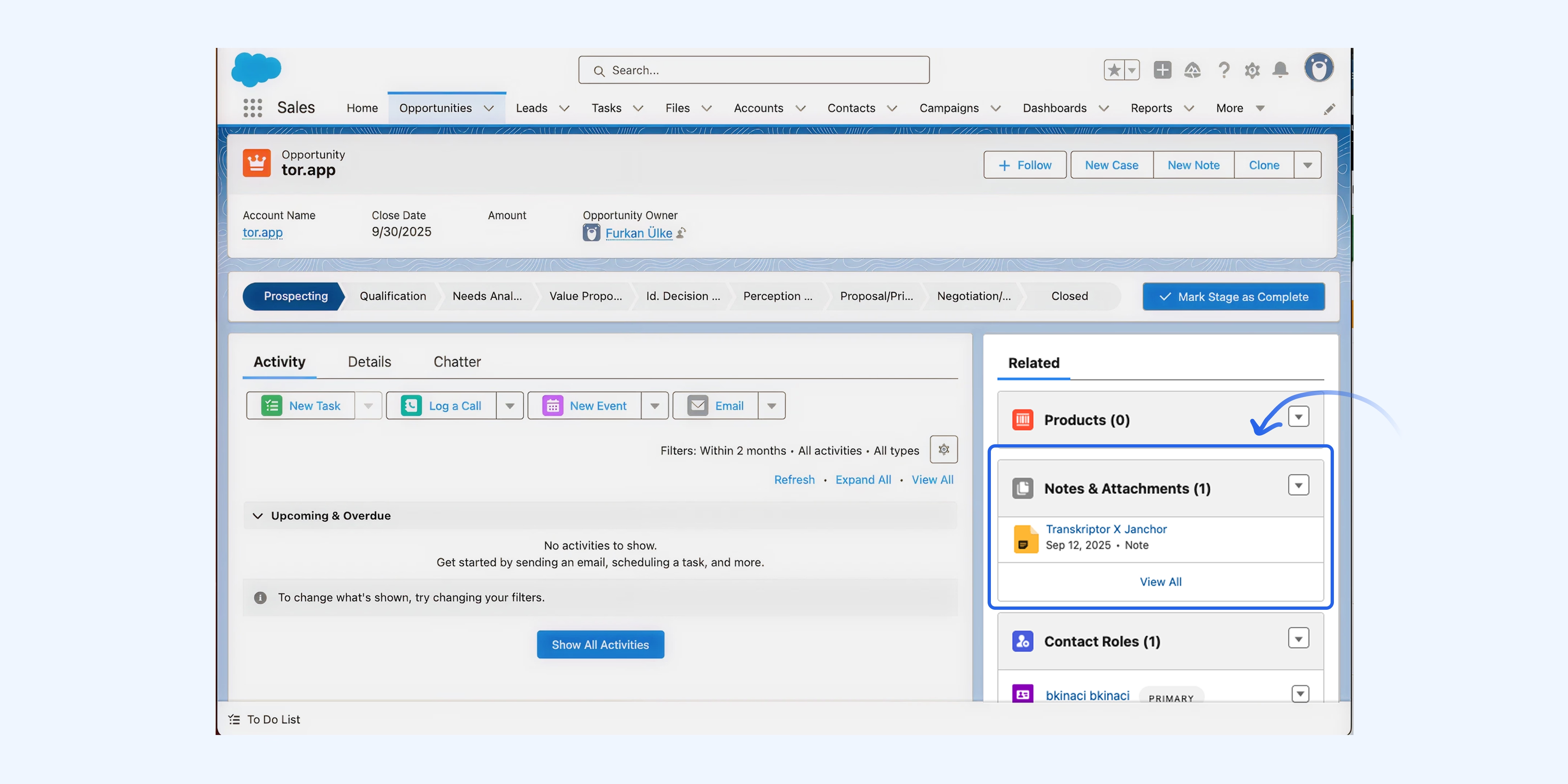
Tùy Chọn Bổ Sung
Tinh chỉnh cách Transkriptor gửi dữ liệu cuộc họp đến Salesforce. Những cài đặt này giúp bạn kiểm soát tốt hơn về định dạng, theo dõi và tự động hóa.
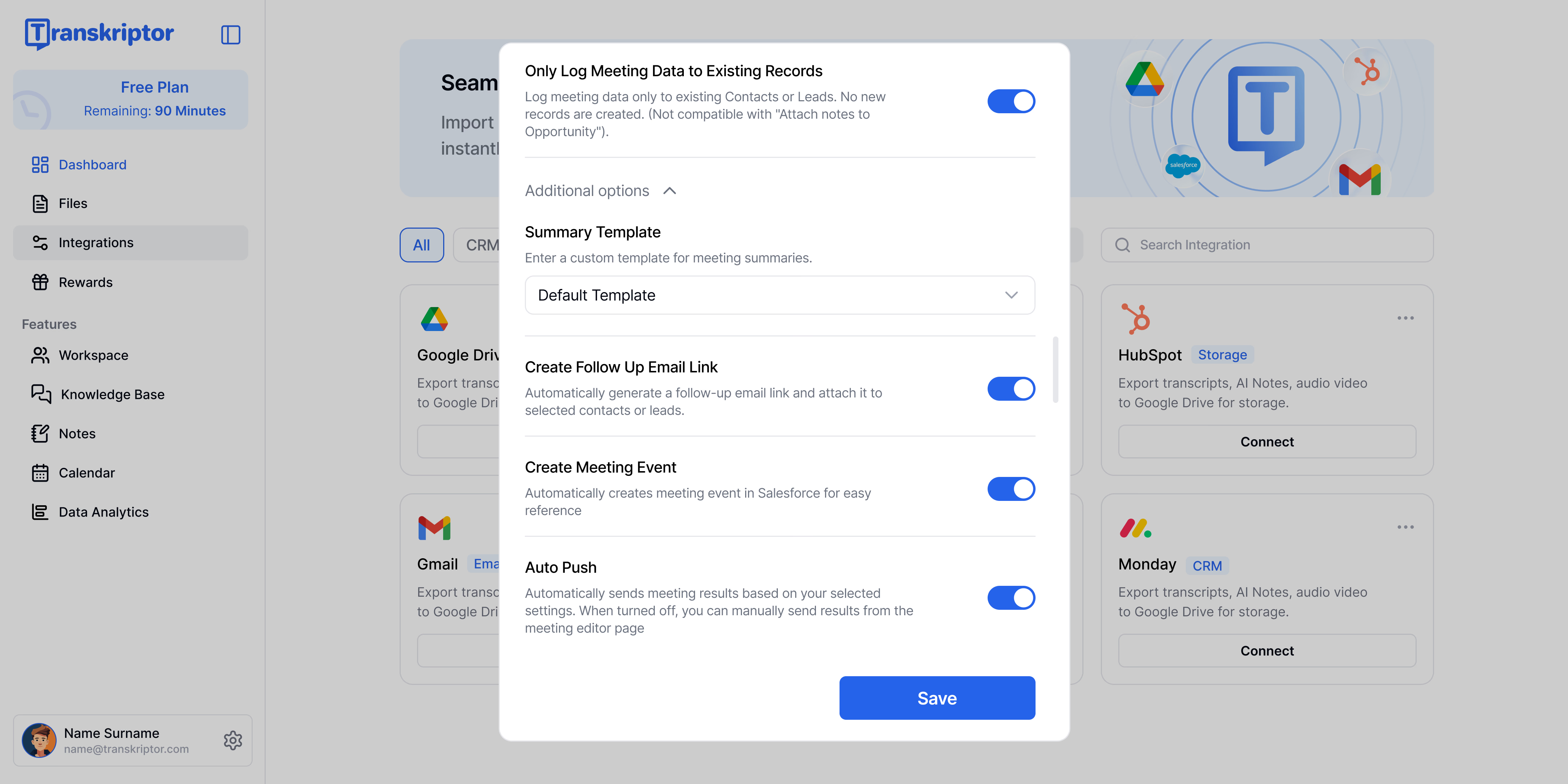
Mẫu Tóm Tắt
Chọn hoặc tùy chỉnh mẫu được sử dụng cho các bản tóm tắt cuộc họp trước khi chúng được gửi đến Salesforce. Điều này đảm bảo ghi chú tuân theo cấu trúc ưa thích của bạn
Tạo Liên Kết Email Theo Dõi
Tự động tạo liên kết email theo dõi cho mỗi cuộc họp. Liên kết được đính kèm vào Lead, Liên hệ hoặc Cơ hội đã chọn để đội ngũ bán hàng của bạn có thể nhanh chóng gửi email theo dõi trực tiếp từ Salesforce.
Khi được bật, Transkriptor tự động thêm liên kết email theo dõi vào bên trong bản ghi Ghi chú trong Salesforce, cho phép đội ngũ bán hàng nhanh chóng gửi email theo dõi trực tiếp từ Ghi chú
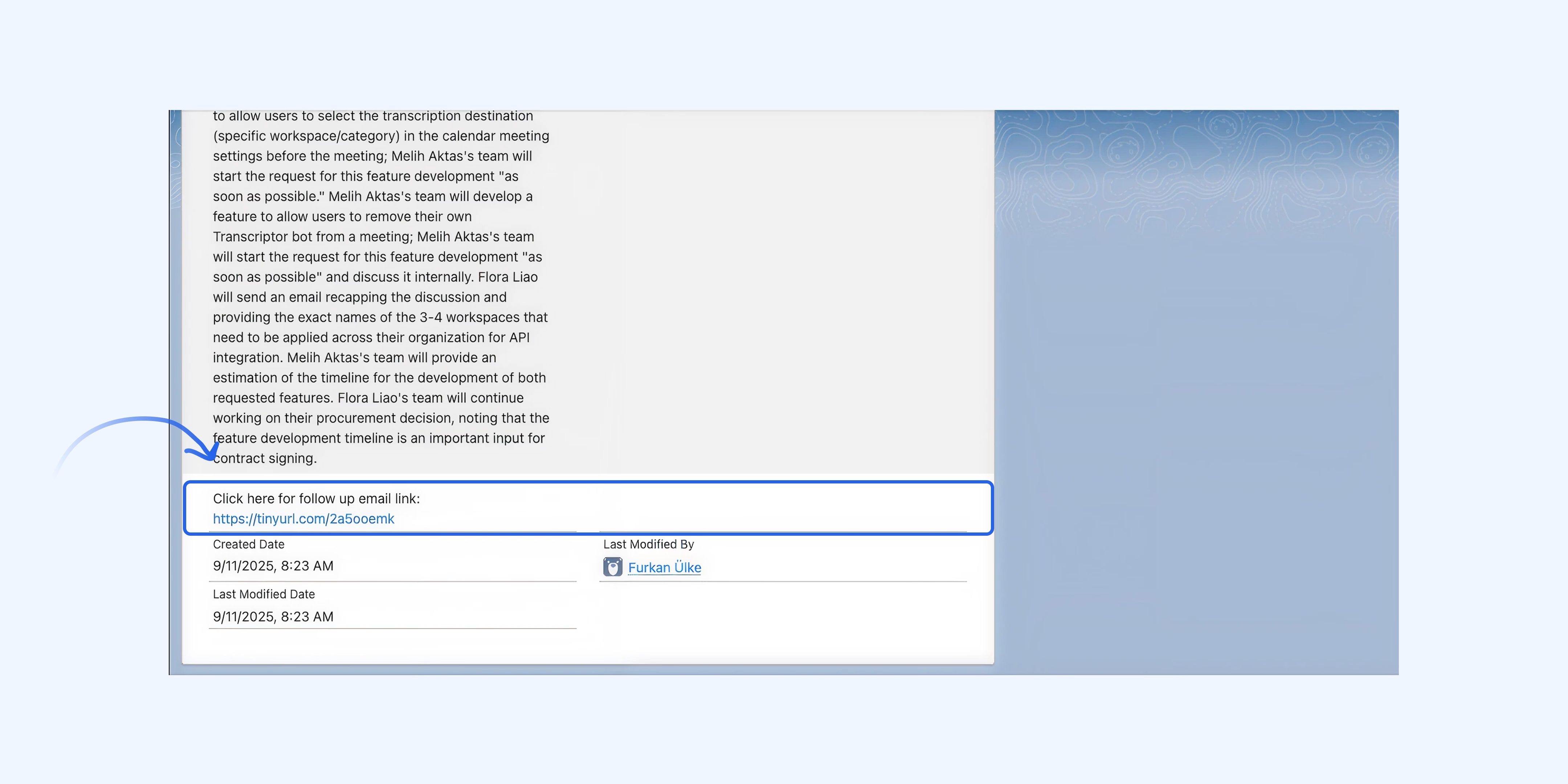
Nhấp vào liên kết email theo dõi sẽ mở cửa sổ soạn email đã được điền sẵn, cho phép đội ngũ bán hàng nhanh chóng gửi tin nhắn theo dõi đến tất cả người tham gia cuộc họp.
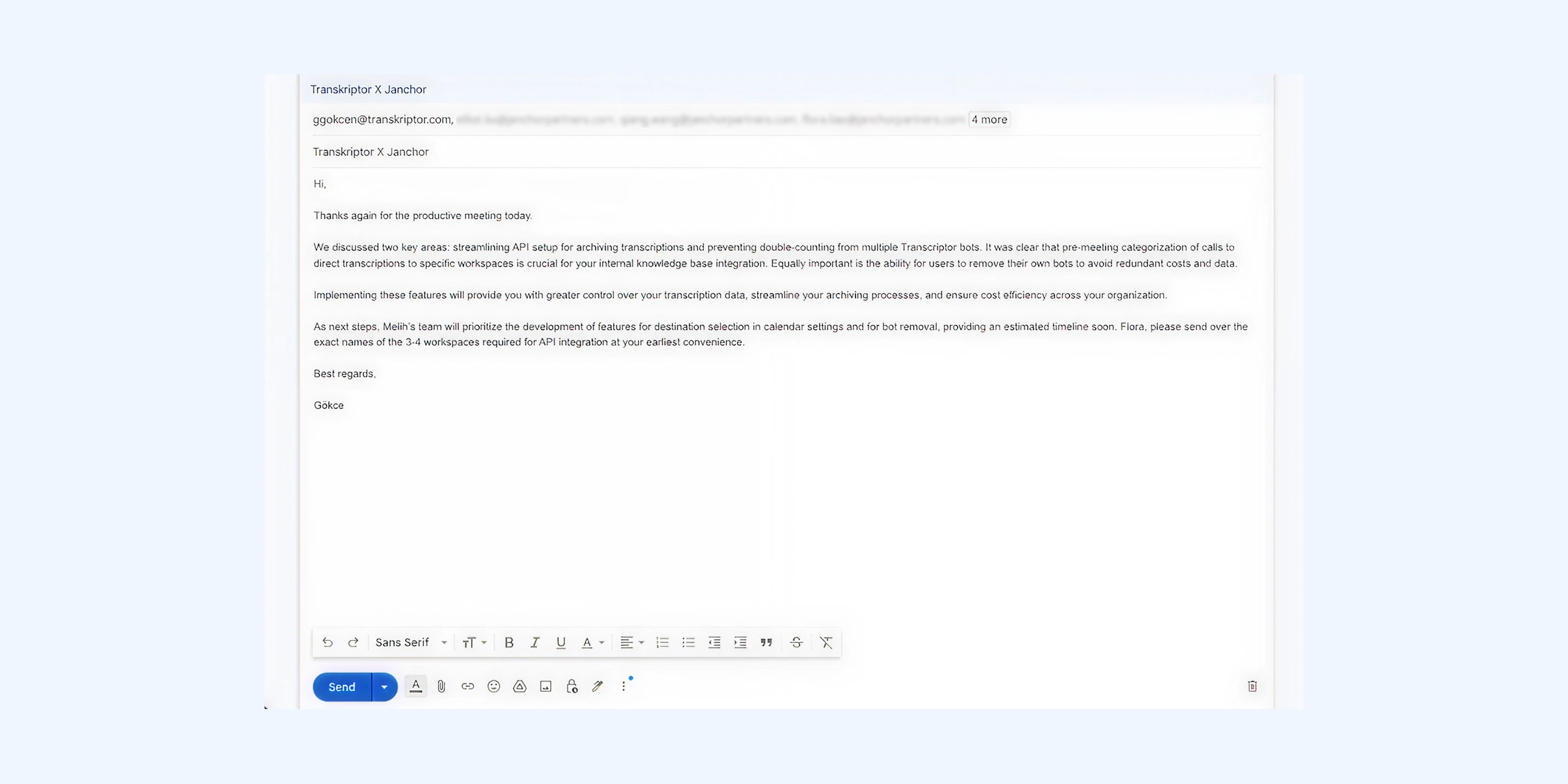
Tạo Sự Kiện Cuộc Họp
Khi bạn chọn tùy chọn này, nó sẽ tự động tạo và ghi lại sự kiện cuộc họp trong Salesforce, liên kết nó với đúng liên hệ hoặc cơ hội.
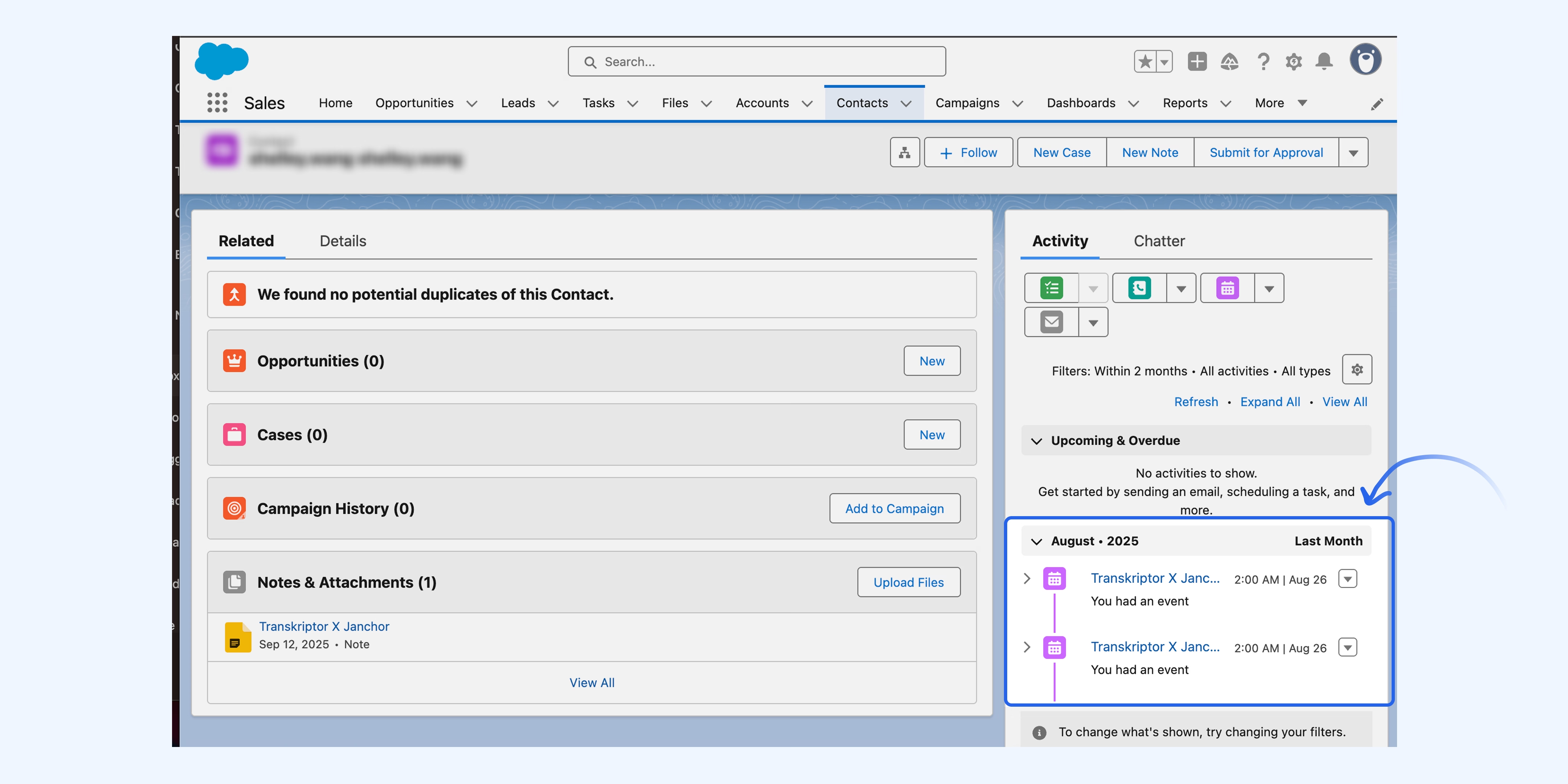
Tự Động Đẩy
Tự động đẩy ghi chú và tóm tắt cuộc họp đến Salesforce ngay khi cuộc họp kết thúc, không cần các bước thủ công. Khi tắt, bạn có thể xem xét và gửi kết quả cuộc họp theo cách thủ công từ trình soạn thảo Transkriptor.
Nhấp vào nút Chia sẻ cho phép bạn gửi ngay ghi chú cuộc họp đến Salesforce. Bạn có thể chỉnh sửa ghi chú cuộc họp trước khi chia sẻ và chọn chính xác những liên hệ hoặc tài khoản nào để gửi